18 nejlepších tipů, jak získat delší výdrž baterie iPadu
The iPad má skvělou výdrž baterie. Apple tvrdí, že jej můžete používat až 10 hodin na a plné nabití. Životnost baterie je však jako čas a peníze: nikdy toho nemůžete mít příliš mnoho. To platí zejména tehdy, když musíte na iPadu něco udělat a baterie se vybije.
Můžete udělat několik věcí, aby vám v kritickém okamžiku nedošla šťáva. Zde uvedené tipy byste neměli používat neustále – bez připojení k internetu byste se nechtěli obejít například ve většině případů – ale jsou to dobré možnosti, když potřebujete prodloužit výdrž baterie iPadu.
Tento článek je napsán pro běžící iPady iOS 12, ale většina tipů platí také pro starší verze systému iOS.
Vypněte Wi-Fi
Váš iPad Wi-Fi připojení vybíjí baterii bez ohledu na to, zda ji používáte připojenou k internetu. Je to proto, že váš iPad neustále hledá sítě. Pokud nejste připojeni a nějakou dobu nepotřebujete používat internet, můžete ušetřit výdrž baterie iPadu vypnutím Wi-Fi. Zde je postup:
-
Klepněte na Nastavení aplikace na domovské obrazovce iPadu.

-
Klepněte Wi-Fi v levém panelu.

-
Přesuňte Wi-Fi jezdec na vypnuto/bílé, chcete-li vypnout připojení Wi-Fi.

Vypněte 4G mobilní data
Některé modely iPadu mají vestavěné datové připojení 4G LTE (nebo připojení 3G u starších modelů). Pokud má váš iPad mobilní připojení, baterie iPadu se vybije, když je povoleno 4G, ať už používáte internet nebo ne. Pokud se nepotřebujete připojovat k webu nebo chcete šetřit baterii více, než potřebujete, vypněte 4G. Udělat toto:
Klepněte Nastavení na domovské obrazovce iPadu.
-
Klepněte Buněčný v levém panelu.

Přesuňte Mobilní data posuvník na off/white, aby se zabránilo jakémukoli mobilnímu připojení.
Vypněte Bluetooth
Pravděpodobně už máte představu, že bezdrátové sítě jakéhokoli druhu vybíjejí životnost baterie. To je pravda. Dalším způsobem, jak ušetřit výdrž baterie, je tedy vypnutí Bluetooth. Síť Bluetooth se používá k připojení zařízení, jako jsou klávesnice, reproduktory a sluchátka, k iPadu. Pokud nic takového nepoužíváte a v dohledné době to ani neplánujete, vypněte Bluetooth. Zde je postup:
Klepněte Nastavení na domovské obrazovce iPadu.
-
Klepněte Bluetooth v levém panelu.

-
Přesuňte Bluetooth posuvník na off/white.

Zakázat AirDrop
AirDrop je další funkce bezdrátové sítě iPadu. Bezdrátově přenáší soubory z jednoho blízkého iOS zařízení nebo Macu do druhého. Je to užitečné, ale může vybíjet baterii, i když se nepoužívá. Nechte jej vypnutý, pokud se jej nechystáte použít. Chcete-li vypnout AirDrop:
Otevřeno Kontrolní centrum na iPadu s iOS 12 přejetím prstem dolů po obrazovce, začněte v pravém horním rohu. Ve starších verzích iOS potáhněte prstem nahoru ze spodní části obrazovky.
-
Klepněte na AirDrop ikonu, která se nachází hned napravo od ikony Režim letadla.

-
Klepněte Příjem vypnutý na vyskakovací obrazovce.

Zakázat aktualizaci aplikací na pozadí
iOS je navržen tak, aby předvídal vaše potřeby. Když například po práci zkontrolujete své účty na sociálních sítích, jsou již aktualizovány, takže na vás čeká čerstvý obsah, díky nastavení aktualizace aplikace na pozadí. Skvělá funkce, ale vyžaduje napájení z baterie. Pokud můžete žít bez této pomocné ruky, postupujte takto:
Klepněte Nastavení na domovské obrazovce iPadu.
Klepněte Všeobecné v levém panelu.
-
Klepněte obnovit aplikace na pozadí.

-
Přesuňte obnovit aplikace na pozadí posuvník na off/white, aby se zabránilo všem aplikacím v seznamu načítat obsah na pozadí.

-
Pokud nechcete deaktivovat všechny aplikace v seznamu, ponechte jezdec Obnovení aplikace na pozadí zapnutý/zelený a použijte jezdce pro každou jednotlivou aplikaci v seznamu. Čím více aplikací vypnete, tím více energie baterie ušetříte.

Zakázat Handoff
Handoff vám to umožní přijímat hovory z iPhonu na iPadu nebo začněte psát e-mail na Macu a dokončete mimo dům na iPadu. Je to skvělý způsob, jak spojit všechna vaše zařízení Apple, ale spotřebovává to baterii iPadu. Pokud si myslíte, že ji nebudete používat, vypněte ji:
Klepněte Nastavení na domovské obrazovce iPadu.
-
Klepněte Všeobecné v levém podokně a vyberte Ruce pryč v oblasti hlavní obrazovky.

-
Přesuňte Ruce pryč posuvník na off/white.

Neaktualizujte automaticky aplikace a hudbu
Pokud chcete mít vždy nejnovější verzi svých oblíbených aplikací, hudby, knih, audioknih nebo systémového softwaru, nastavte si iPad tak, aby je po vydání automaticky stahoval. Netřeba dodávat, že kontrola App Store a stahování aktualizací spotřebovává baterii. Zakázat tuto funkci a ručně aktualizovat své aplikace a místo toho další soubory ke stažení. Zde je postup:
Klepněte Nastavení na domovské obrazovce iPadu.
Klepněte iTunes a App Store v levém panelu.
-
V Automatické stahování sekce, posuňte posuvníky vedle Hudba, Aplikace, Knihy a audioknihy, a aktualizace na šedo/bílé.

Pokud nechcete zastavit všechna automatická stahování, můžete selektivně ponechat jeden nebo více posuvníků zapnutých.
Vypněte načítání nových dat
Nastavení Načíst nová data automaticky odesílá data, jako jsou e-maily, do vašeho iPadu, kdykoli jsou data k dispozici a iPad je připojen k internetu. Vzhledem k tomu, že bezdrátové sítě stojí životnost baterie, pokud tuto funkci nebudete používat, vypněte ji. Nastavení pravidelného načítání e-mailu (spíše než když je cokoli k dispozici) je dobrý obchod pro prodloužení výdrže baterie. Tuto změnu provedete takto:
Klepnutím Nastavení na Domov obrazovce iPadu.
Klepněte Hesla a účty v iOS 12. (Na starších verzích iOS klepněte na Mail, Kontakty, Kalendáře).
-
Klepněte Načíst nová data.

-
Přesuňte Tam posuvník na off/white.

-
Vyberte interval, ve kterém má iPad načítat data. Možnosti jsou:
- Ručně.
- Hodinově.
- Každých 30 minut.
- Každých 15 minut.
Výběr Ručně šetří nejvíce výdrže baterie, ale volba načítání v jiných intervalech šetří určitou životnost baterie.
Chcete se dozvědět ještě více o e-mailu na zařízeních iOS? Překontrolovat 15 nejoblíbenějších a nejužitečnějších tipů pro iPhone Mail a iPad Mail.
Vypněte služby určování polohy
Další formou bezdrátové komunikace, kterou iPad využívá, jsou lokalizační služby. Některé aplikace vám posílají upozornění podle toho, kde se nacházíte – pokud to povolíte. Jiné aplikace, jako jsou Mapy, jej ke správnému fungování vyžadují. Pokud nepotřebujete získat pokyny k jízdě nebo použijte aplikaci určující polohu, jako je Yelp, vypněte služby určování polohy, jako je tento:
Klepněte Nastavení na iPadu Domov obrazovka.
-
Klepněte Soukromí v levém podokně a vyberte Poziční služby v oblasti hlavní obrazovky.
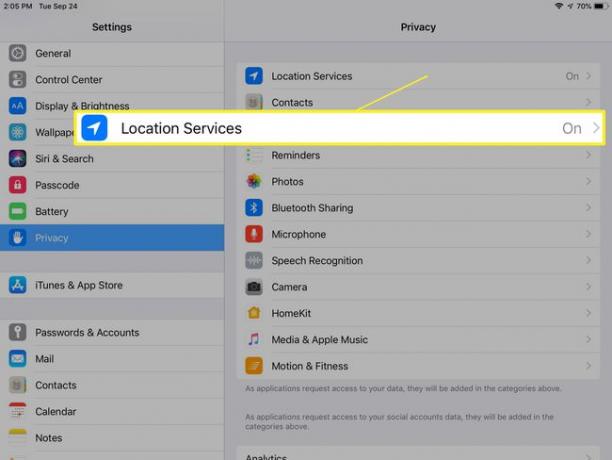
-
Přesuňte Poziční služby posuvník na vypnuto/bílé pro zakázání sdílení polohy.
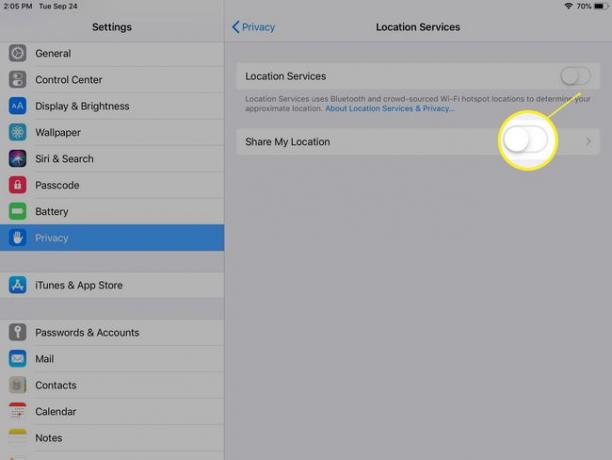
-
Pokud potřebujete u některých aplikací ponechat zapnuté Polohové služby, neměňte posuvník vedle Polohové služby. Nechte ji zapnutou/zelenou a pomocí posuvníků vedle aplikací v seznamu na obrazovce povolte některým aplikacím přístup k vaší poloze.

Použijte Auto-Brightness
Obrazovka iPadu se může automaticky přizpůsobit okolnímu jasu místnosti, ve které se nachází. Tím se sníží vybíjení baterie iPadu, protože obrazovka se na jasných místech automaticky ztlumí. Zapnutí této funkce:
Klepněte Nastavení na domovské obrazovce iPadu.
-
Klepněte Všeobecné v levém podokně a vyberte Přístupnost v oblasti hlavní obrazovky.

-
Klepněte Zobrazit ubytování.

-
Přesuňte Automatický jas posuvník na zapnuto/zelené.

Snižte jas obrazovky
Toto nastavení řídí jas obrazovky vašeho iPadu. Jak pravděpodobně tušíte, čím jasnější je vaše obrazovka, tím více šťávy vyžaduje baterie iPadu. Takže čím tlumenější můžete mít obrazovku, tím delší je výdrž baterie vašeho iPadu. Vylaďte toto nastavení tak, že přejdete na:
Klepněte Nastavení na domovské obrazovce iPadu.
Klepněte Displej a jas v levém panelu.
-
Přesouvání Jas posuvník na nižší, ale stále pohodlné nastavení.

Omezte pohyb a animace
Počínaje iOS 7 představil Apple několik skvělých animací do rozhraní iOS, včetně paralaxní domovské obrazovky. To znamená, že se tapeta na pozadí a aplikace na ní jakoby pohybují ve dvou rovinách, nezávisle na sobě. Jsou to zajímavé efekty, ale vybíjejí baterii. Pokud je nepotřebujete (nebo pokud je dělat vám nevolno), vypněte je zapnutím nastavení Reduce Motion. Zde je postup:
Klepněte Nastavení na domovské obrazovce iPadu.
-
Klepněte Všeobecné v levém podokně a vyberte Přístupnost v oblasti hlavní obrazovky.

-
Klepněte Snížit pohyb.

-
Přesuňte Snížit pohyb posuvník na zapnuto/zelené.

Vypněte Ekvalizér
The Hudební aplikace na iPadu má zabudovaný ekvalizér, který automaticky upravuje nastavení, jako jsou basy a výšky, aby se zlepšil zvuk hudby v konkrétních žánrech. Protože se jedná o úpravu za běhu, vybíjí baterii iPadu. Pokud nejste špičkový audiofil, můžete pravděpodobně žít, aniž by toto bylo většinu času zapnuté. Postup vypnutí:
Klepněte Nastavení na domovské obrazovce iPadu.
-
Klepněte Hudba v levém podokně a vyberte EQ v Přehrávání části hlavní obrazovky.
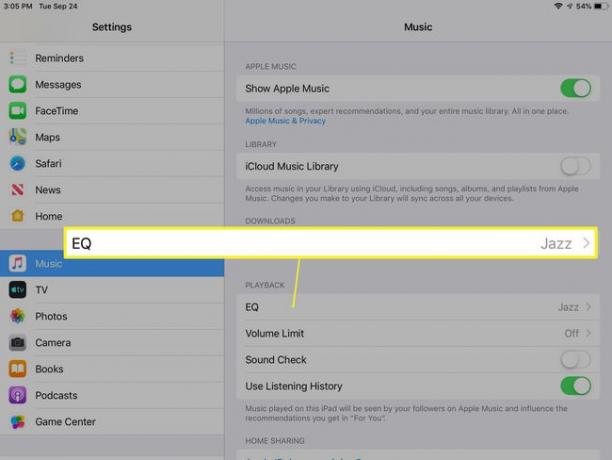
-
Klepněte Vypnuto.

Auto-Lock dříve
Můžete určit, jak rychle se obrazovka iPadu uzamkne, když se jí nějakou dobu nedotknete. Čím rychleji se uzamkne, tím méně se spotřebuje baterie. Chcete-li toto nastavení změnit:
Klepněte Nastavení na domovské obrazovce iPadu.
-
Klepněte Displej a jas v levém podokně a klepněte na Automatický zámek v oblasti hlavní obrazovky.

-
Zvolte interval: čím kratší, tím lepší pro delší životnost baterie.

Vypněte sledování fitness
Díky jeho řada skvělých a užitečných senzorůiPad může sledovat váš pohyb a aktivitu jako způsob, jak zaznamenat, kolik cvičení máte. To vybíjí baterii a – pokud nemáte iPad neustále u sebe – nezachycuje mnoho užitečných informací. (Je užitečnější na iPhonu, který máte většinu času s vámi.) Vypněte tuto funkci na iPadu, abyste ušetřili výdrž baterie.
Klepněte Nastavení na domovské obrazovce iPadu.
-
Klepněte Soukromí v levém podokně a klepněte na Pohyb a fitness v oblasti hlavní obrazovky.
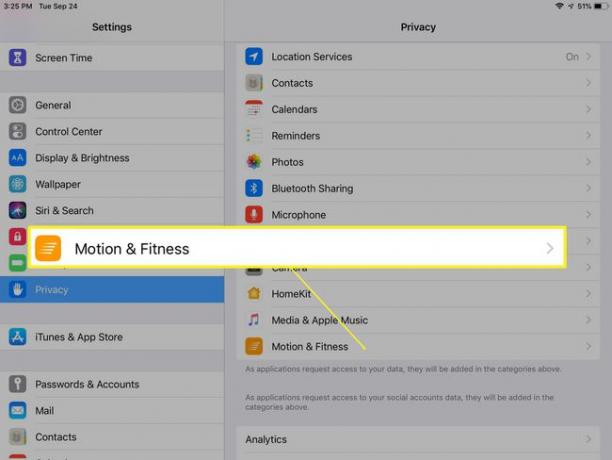
-
Přesuňte Fitness Tracking posuvník na off/white.

Nenahrávejte fotografie na iCloud automaticky
Jak vidíte, stahování a odesílání dat je velkou příčinou snížené životnosti baterie. To platí zejména pro automatické odesílání a stahování, ke kterému dochází na pozadí, protože nevíte, kdy k němu dojde. Na iPadu je nastavení, které dokáže automaticky nahrát každou pořízenou fotku na iCloud. To může být důležité pro fotografy, ale pro všechny ostatní to spotřebovává hodně výdrže baterie. Postup vypnutí:
Klepněte Nastavení na domovské obrazovce iPadu.
-
Klepněte na své jméno v horní části levého panelu a klepněte na iCloud v oblasti hlavní obrazovky.

-
Klepněte Fotky na obrazovce nastavení iCloud.

-
Posuňte posuvník vedle Fotografie na iCloudu na šedo/bílé.

Identifikujte aplikace, které vybíjejí baterii
Jedním z nejlepších způsobů, jak ušetřit výdrž baterie, je zjistit, které aplikace spotřebovávají nejvíce baterie, a buď je smazat, nebo snížit jejich používání. Apple vám dává možnost identifikovat tyto aplikace v nástroji, který je velmi užitečný, ale není široce známý. S ním můžete vidět, jaké procento baterie vašeho iPadu jednotlivé aplikace spotřebovaly za předchozích 24 hodin a za posledních 10 dní. To vám může pomoci rozhodnout se, zda potřebujete odstranit aplikace, které nabíjejí baterii. Přístup k tomuto nástroji:
Klepněte Nastavení na domovské obrazovce iPadu.
Klepněte baterie.
-
Prohlédněte si seznam aplikací, které se zobrazují pod grafy, a přepínejte mezi dvěma časovými rámcemi, abyste viděli, které aplikace jsou nejvíce energeticky náročné. Možná najdete několik překvapení, která můžete odstranit.

Ukončení aplikací nešetří baterii
Každý ví, že byste měli ukončit aplikace, které nepoužíváte, abyste šetřili baterii iPadu, že? Všichni se mýlí. Nejen, že ukončování aplikací nešetří životnost baterie, ale může také poškodit baterii. Přečtěte si více o tom, proč je to pravda v Proč nemůžete ukončit aplikace pro iPhone, abyste zlepšili životnost baterie.
Zjistit, kolik energie vám zbývá, je snadné, pokud se na baterii díváte v procentech. Získejte podrobné pokyny, jak to udělat v Jak zobrazit životnost baterie v procentech.
